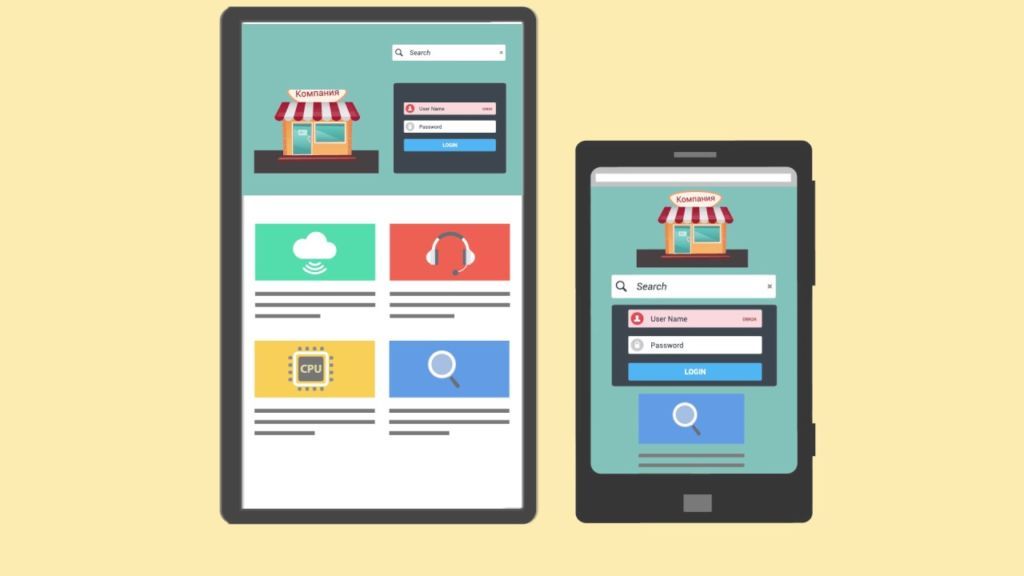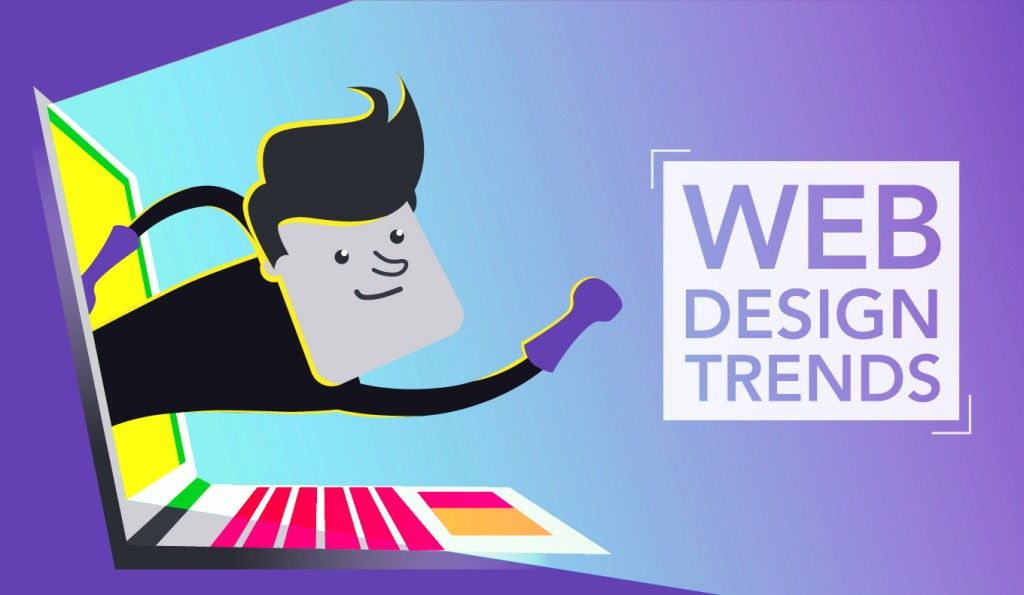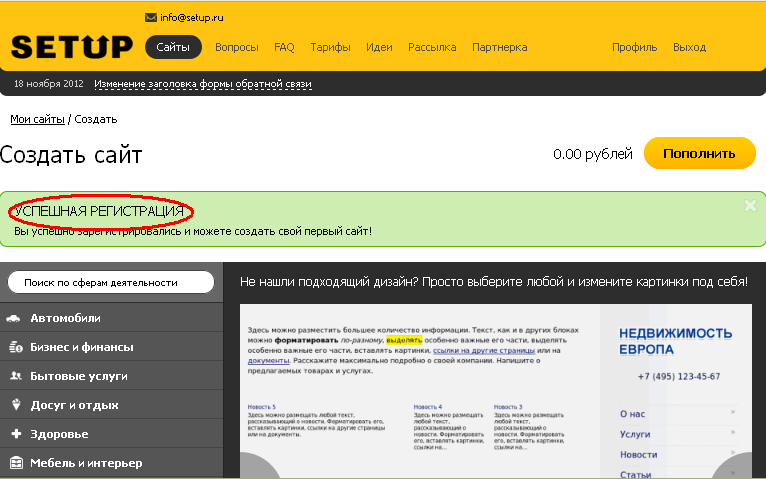Как разделить жёсткий диск на разделы и как удалить разделы жёсткого диска при помощи бесплатной программы Partition Wizard
 Здравствуйте читатели блога MoyiZametki.ru. На этом блоге уже детально было рассмотрено, как разделить жёсткий диск на разделы и как отформатировать жёсткий диск или внешний диск. Единственный минус, что программа Acronis Disk Director 11 при, помощи которой это можно делать платная. Хотя в этих заметках я упомянул о Partition Magic в отличии от Acronis Disk Director 11 она бесплатна, но работает тока с внешнего носителя флешки или диска CD. Сегодня я поведаю о новой версии бесплатной программы Partition Magic — Partition Wizard, которая делит, удаляет и форматирует диски из под Windows.
Здравствуйте читатели блога MoyiZametki.ru. На этом блоге уже детально было рассмотрено, как разделить жёсткий диск на разделы и как отформатировать жёсткий диск или внешний диск. Единственный минус, что программа Acronis Disk Director 11 при, помощи которой это можно делать платная. Хотя в этих заметках я упомянул о Partition Magic в отличии от Acronis Disk Director 11 она бесплатна, но работает тока с внешнего носителя флешки или диска CD. Сегодня я поведаю о новой версии бесплатной программы Partition Magic — Partition Wizard, которая делит, удаляет и форматирует диски из под Windows.
Разбивка жёсткого диска на разделы
О том, что такое разбивка на разделы подробно описано в заметке как разделить жёсткий диск на разделы, поэтому снова описывать это нет смысла. приступим сразу к использованию программы.
Скачать Partition Wizard можно с сайта разработчиков. Она бесплатна в использовании, но на английском языке, сайт тоже на английском. У кого проблемы с языком, вам в помощь переводчик сайтов.
Качаем версию Home
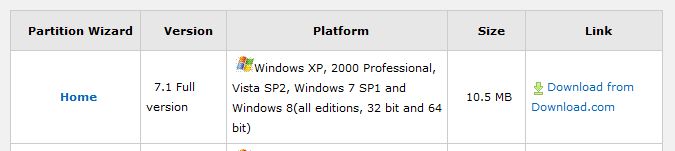
После установки запускаем и видим следующее окно, в котором отображены все на данный момент доступные в системе диски.
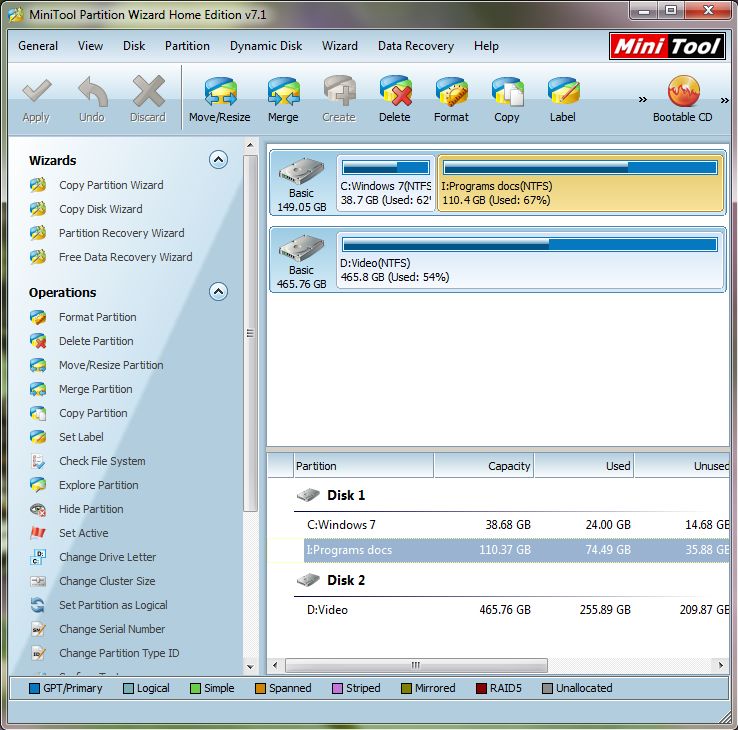
Допустим нам нужно разделить диск I (на снимке он выделен). Откусим от него несколько гигов. Для этого выделяем его и жмём в кнопку Move/Resize, как показано ниже на снимке.
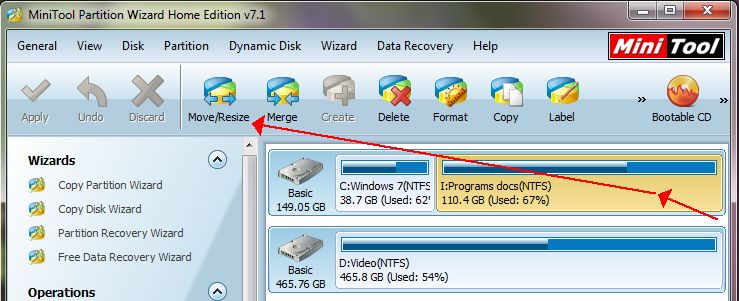
После чего двигаем ползунок в сторону. Тем самым мы уменьшаем или отрезаем, как от пирога часть диска I. При этом, то что остаётся это не размеченная область, которая в будущем будет нашим новым разделом.
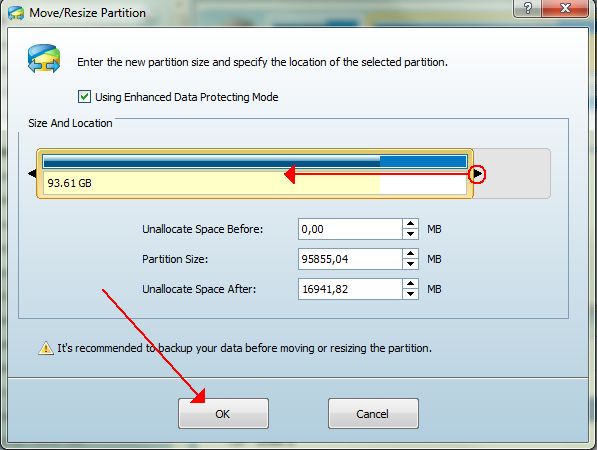
Вот уменьшенный в размерах диск I и не размеченная область из которой мы сейчас будем делать новый раздел.

Выделяем не размеченную область и жмём в кнопку Create.
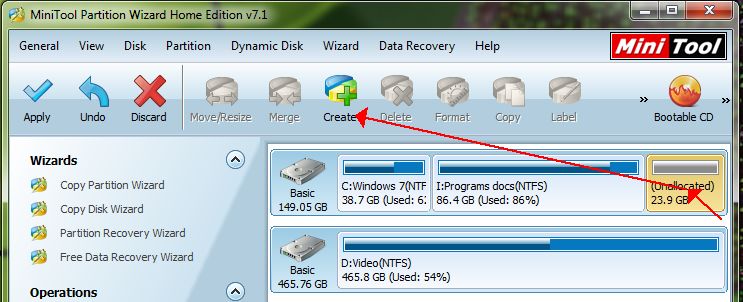
Задаём label (метка диска), можно задать размер раздела, передвигая ползунок.
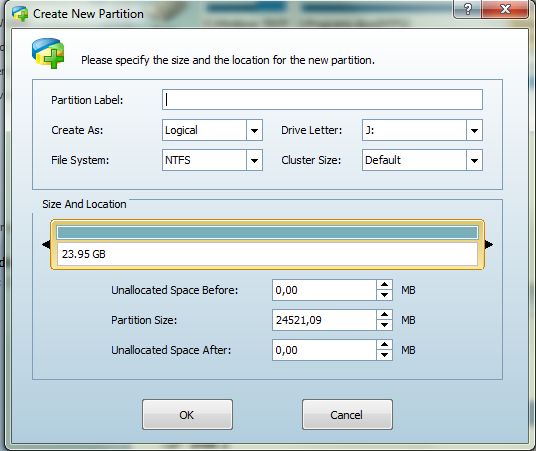
После остаётся только применить выше проделанные действия. Для это нужно нажать на Apply и дождаться завершения.
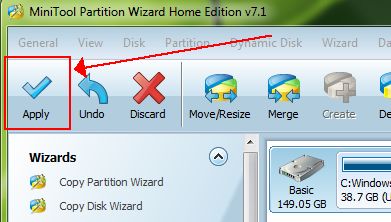
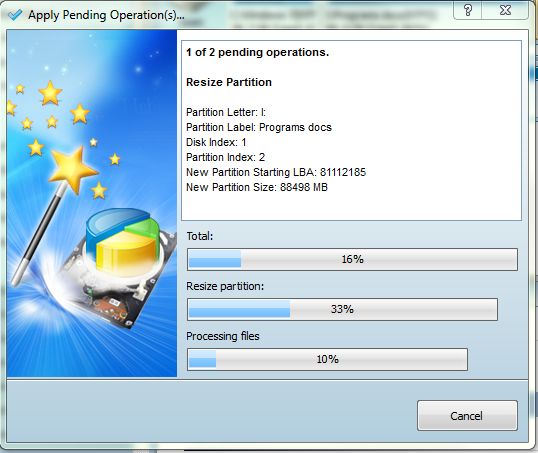
Таким вот образом происходит создание новых разделов.
Как удалить разделы жёсткого диска
Бывает такое, что нужно наоборот удалить раздел диска. Это операция обратная той, что была проделана выше. Допустим нас неустраиват, то что на диске три раздела и мы хотим два. Для этого удалим тот, который тока, что создали — это диск J.
Выделяем его и жмём Delete.
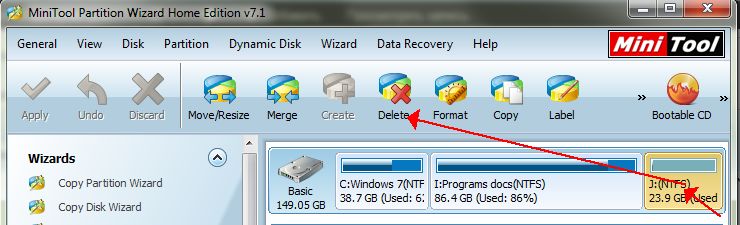
После этого диск J становится серым, т.е. превращается в не размеченную область.

Затем остаётся тока диск I увеличить, добавлением к нему этой не размеченной области.
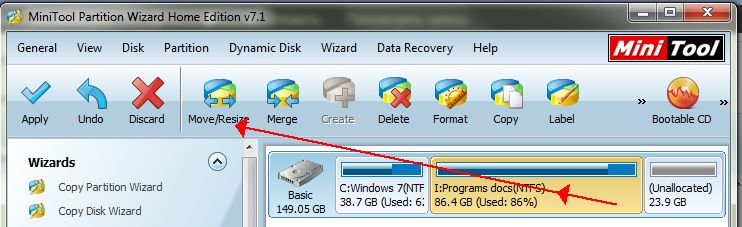
Дальше ползунком увеличиваем размер диска I жмём Apply
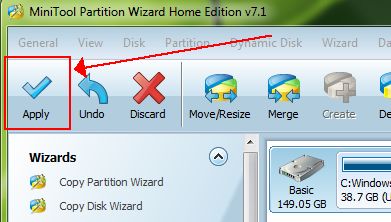
В следующей заметке читайте, как производить форматирование при помощи этой программы.